Cómo corregir el código de infracción DPC Watchdog en Windows 10 y 11

- El error DCP Watchdog en Windows es un problema que puede afectar a tu ordenador y causar pantallazos azules, reinicios o bloqueos.
- Es un problema que suele presentarse cuando Windows no puede comunicarse con un dispositivo de hardware.
- Qué es el nuevo "modo Europa" de Windows 11 y para qué sirve.
Si eres usuario de Windows, seguramente conoces a la perfección la pantalla azul de la muerte que muestra el error de infracción DPC Watchdog en tu ordenador. Es causado por una variedad de factores tanto en Windows 10 como en Windows 11.
Ocurre cuando el sistema operativo de tu PC no puede comunicarse con un dispositivo de hardware. Al final, esto puede deberse a una variedad de situaciones, como controladores desactualizados, conflictos de hardware y software, o archivos de sistema dañados.
Lo anterior puede dar como resultado un volcado de memoria y, en última instancia, en un pantallazo azul. Cabe señalar que cuando el sistema detecta un problema grave con los drivers, puede mostrar el error tipo DPC_WATCHDOG_VIOLATION BSOD.
Este provoca que el sistema se reinicie de forma inesperada y que se pueda perder la información que no se haya guardado. Hay varios métodos disponibles para intentar corregir este código de infracción. Te compartimos las soluciones más comunes que pueden resolver el problema.
Actualiza los controladores
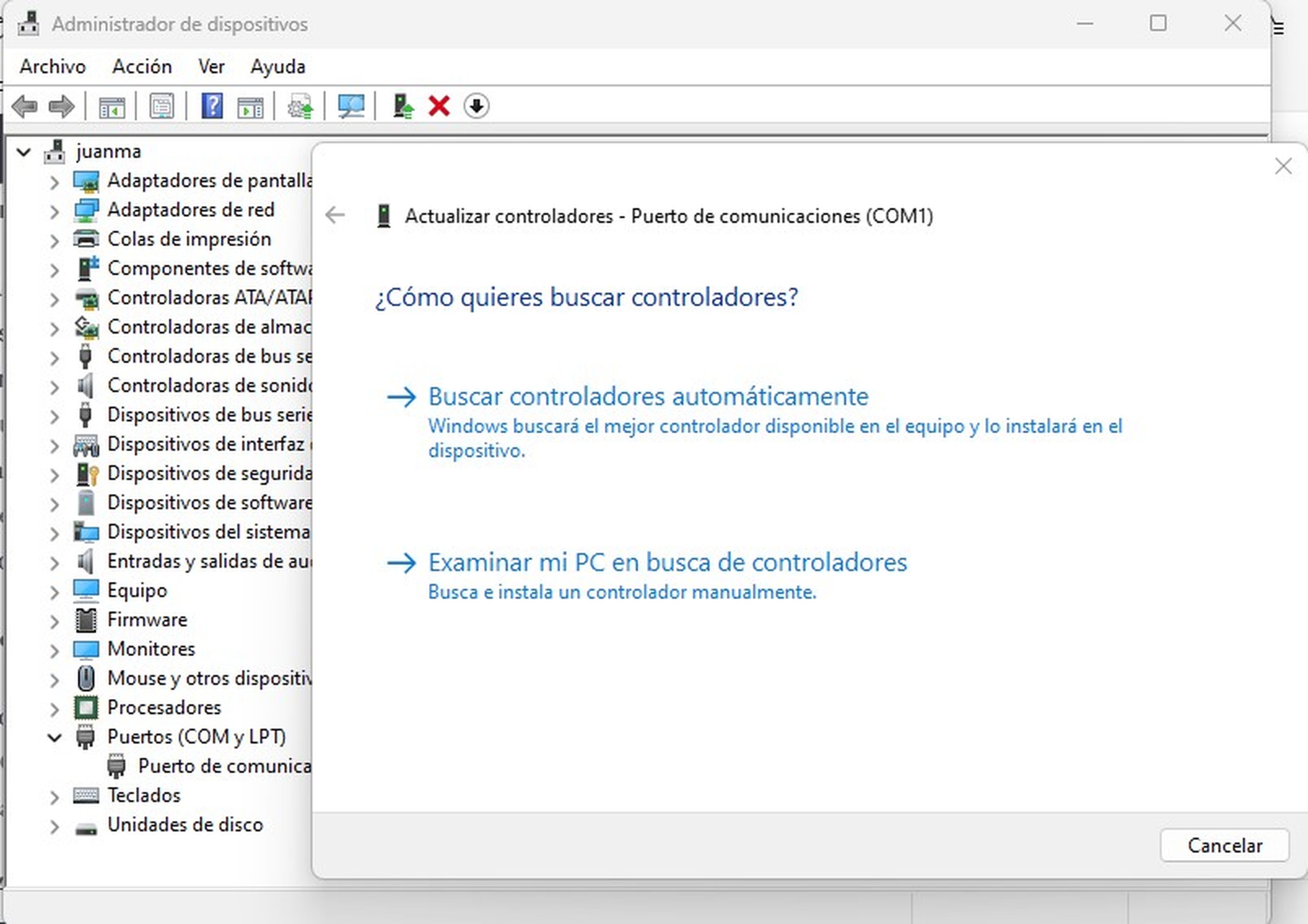
- Abre el Administrador de dispositivos desde el menú de Inicio secreto de Windows.
- Encuentra los dispositivos con signos de exclamación amarillos, lo que indica un problema.
- Haz clic derecho en el dispositivo y selecciona Actualizar controlador.
- Elige la opción Buscar controladores automáticamente.
Elimina dispositivos externos
- Desconecta todos los dispositivos externos como unidades de disco, impresoras, y escáneres.
- Reinicia el ordenador y verifica si el error persiste.
- Si el error desaparece, vuelve a conectar los dispositivos uno por uno para identificar el que está dando el error.
Actualiza las unidades de estado sólido
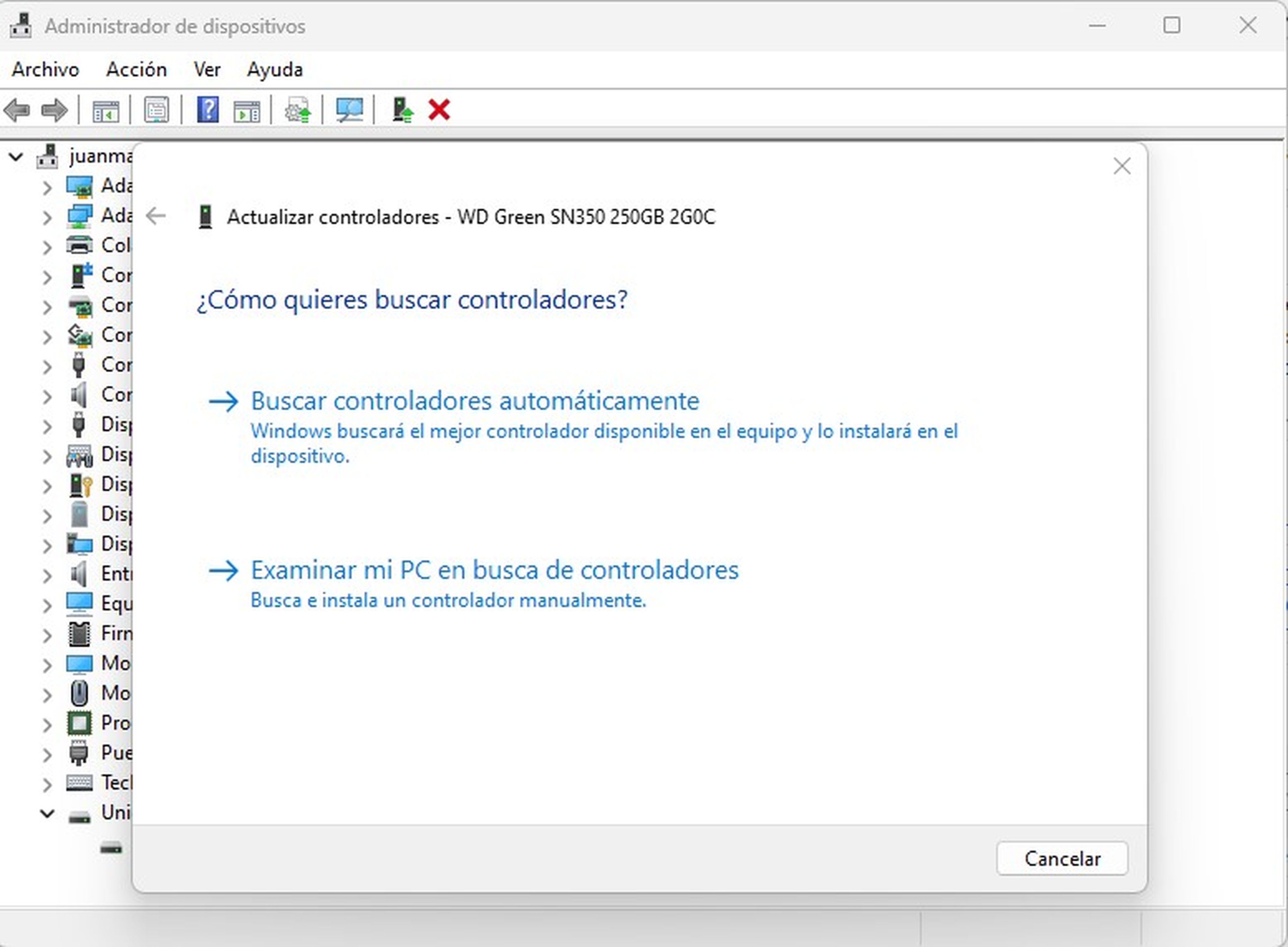
- Abre el Administrador de dispositivos.
- Busca Unidades de disco y selecciona tus unidades SSD.
- Haz clic derecho y selecciona Actualizar controlador > Buscar controladores automáticamente.
Escanea los archivos del sistema
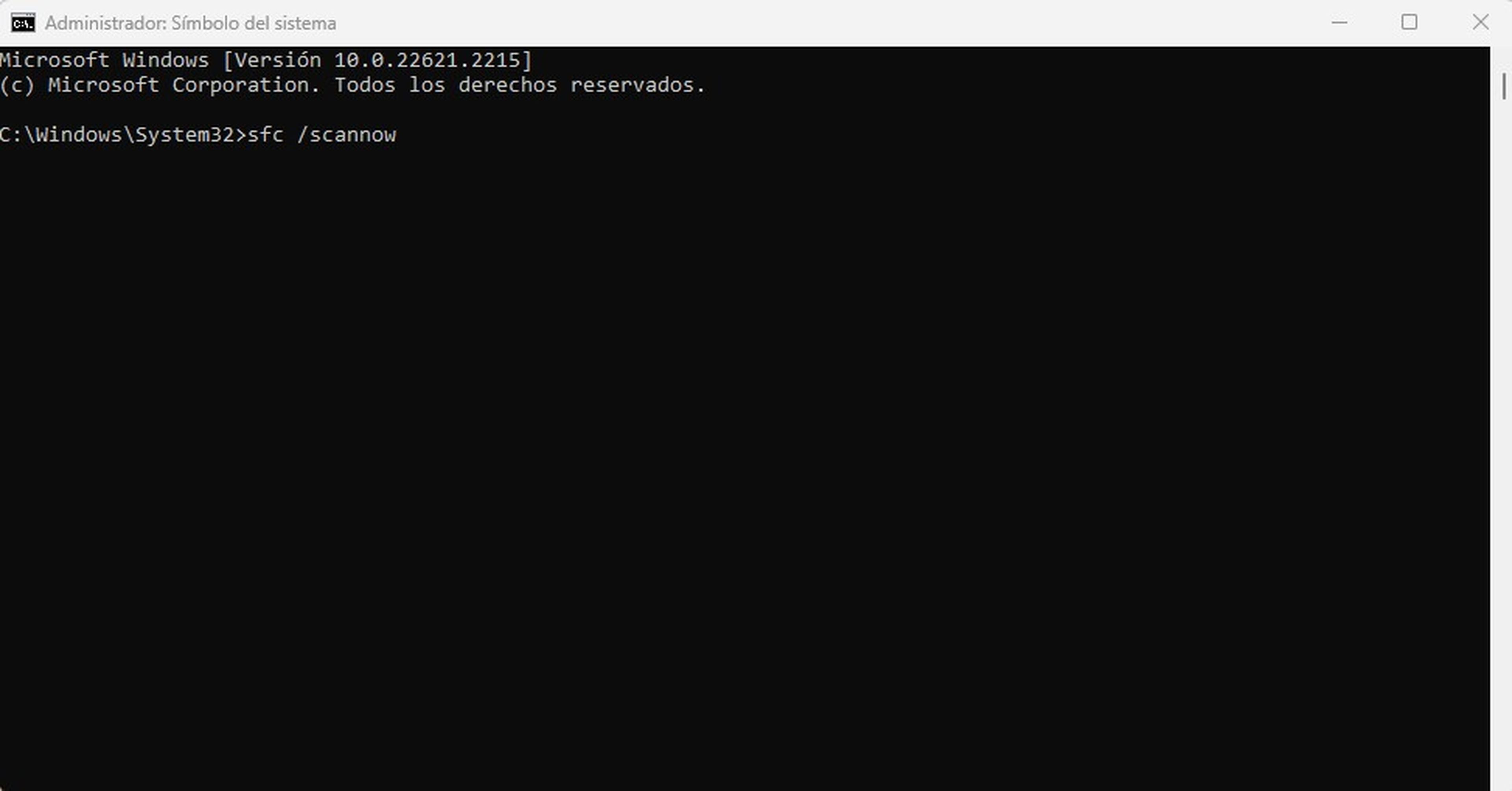
- Escribe cmd en el menú Inicio, haz clic derecho en el Símbolo del sistema y selecciona Ejecutar como administrador.
- Escribe sfc /scannow y presiona Enter. Espera a que el escaneo se complete. Este comando analizará todos los archivos del sistema y reparará los que estén dañados.
Restaura el equipo
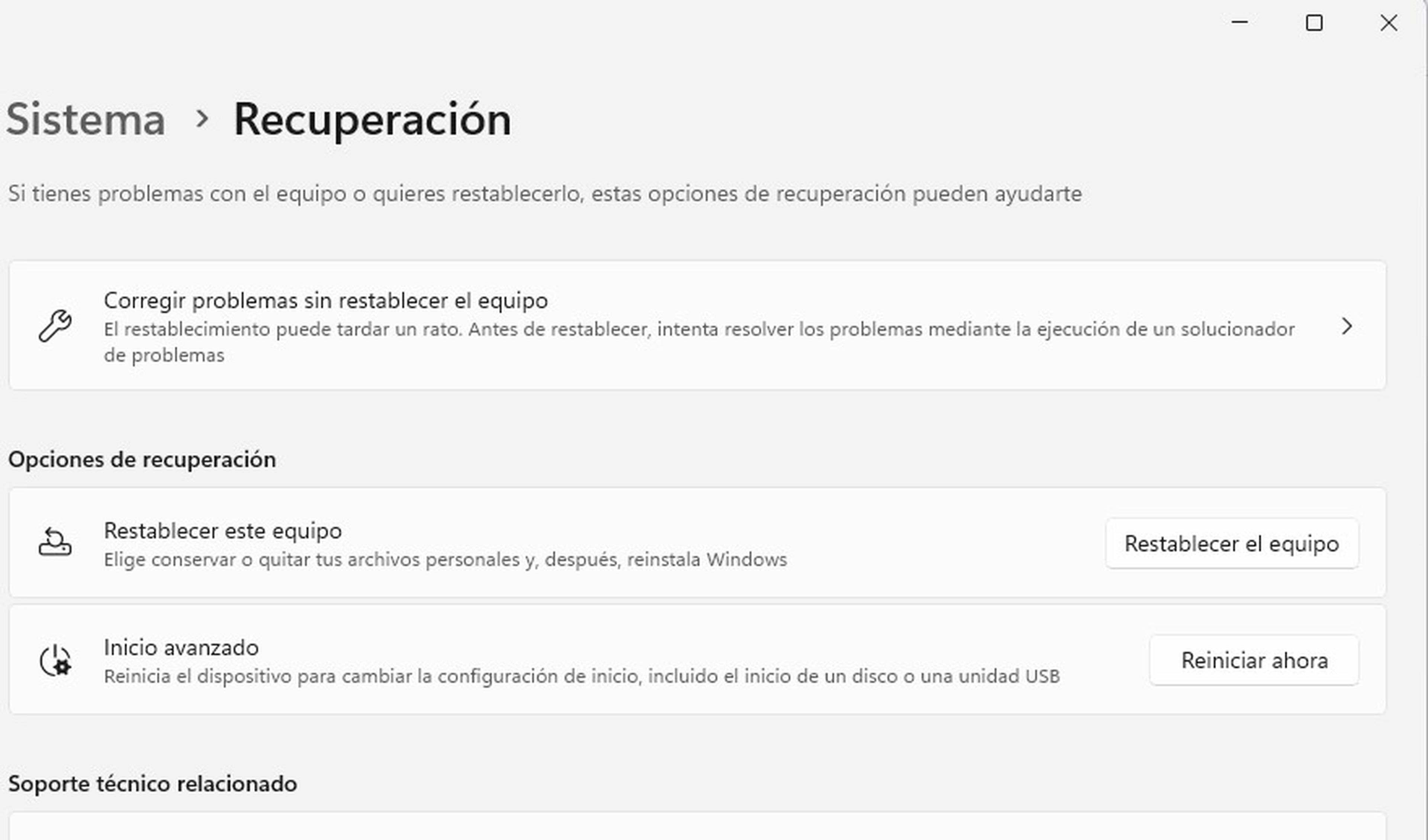
Si has probado todas las demás soluciones y el error DCP Watchdog sigue apareciendo, puedes intentar restaurar el equipo, una opción drástica, pero que terminará con todos los problemas anteriores.
Para ello, abre el menú Inicio, escribe Opciones de recuperación y selecciona Restablecer este equipo. Luego, sigue las instrucciones en pantalla para restaurar tu PC.
Ya sea actualizando controladores, eliminando dispositivos externos o restaurando el equipo, estas soluciones te permitirán superar los errores DPC Watchdog en Windows 10 y Windows 11.
Para evitar este error debes tratar de instalar las últimas actualizaciones de Windows, mantener los drivers actualizados, nunca instalar software de fuentes desconocidas y desconectar los dispositivos cuando no lo estés utilizando.
Otros artículos interesantes:
- Microsoft está recurriendo a las tácticas más rastreras para que abandones Google en Windows 11
- Microsoft se pronuncia sobre los errores BSOD en Windows 11 y que afectan a las placas base MSI: no son sus actualizaciones
- Silla ergonómica Sihoo Doro S300: la tecnología más avanzada al servicio del mejor diseño y la máxima comodidad
Descubre más sobre Juan Manuel Delgado, autor/a de este artículo.
Conoce cómo trabajamos en Computerhoy.

